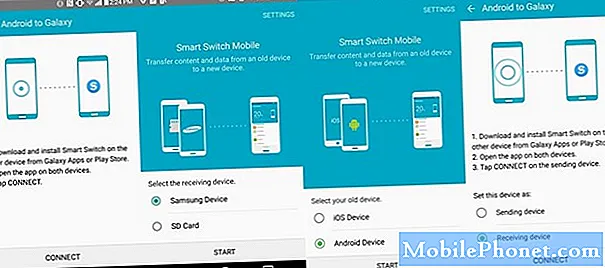
Ahoj a vítejte v našem novém videu pro tento den! Od uživatelů Samsung Galaxy dostáváme spoustu otázek, jak vytvořit zálohu na svém zařízení, takže toto je naše odpověď na to. Vytvoření kopie důležitých dat je důležitá základní věc, kterou musí uživatel Samsung znát. Naštěstí je vytvoření zálohy na zařízeních Samsung snadné a lze to provést za pár minut. Naučte se, jak zabránit ztrátě dat, a to podle pokynů níže, jak stahovat, instalovat a používat Samsung Smart Switch k zálohování souborů.
Kroky k instalaci aplikace Smart Switch do počítače
- Otevřete v počítači internetový prohlížeč a přejděte na instalační stránku aplikace Smart Switch.
- Ve středu stránky klikněte na příslušný odkaz ke stažení pro Windows. Měly by existovat tři různé možnosti:
- Získejte na Google Play
- Stáhnout v aplikaci Mac Store
- Získejte ji ve Windows.
- Klikněte na možnost Vstup do systému Windows.
- Postupujte podle zbývajících pokynů k instalaci kliknutím na tlačítko Spustit. Poté vyberte příslušná nastavení.
- Kliknutím na dvě zaškrtávací políčka potvrďte, že přijímáte podmínky licenční smlouvy.
- Klikněte na Další.
- Počkejte na dokončení instalace. To by mělo chvíli trvat.
- Dokončete proces instalace kliknutím na tlačítko Dokončit. Poté se automaticky spustí nově nainstalovaná aplikace Smart Switch.
Jak používat Smart Switch pro PC k zálohování telefonu Samsung Galaxy
Nyní, když jste úspěšně nainstalovali Smart Switch, můžete začít vytvářet zálohu svých osobních údajů. Zálohování pomocí Smart Switch je velmi snadné. Zde je postup:
- Začněte otevřením aplikace Smart Switch v počítači.
- Připojte zařízení Android k počítači pomocí kabelu USB.
- Zkontrolujte, zda je telefon odemčený.
- V aplikaci Smart Switch klikněte na VÍCE vpravo nahoře.
- Klikněte na Předvolby.
- Klikněte na záložku Záložní položky. Na této kartě budete moci přizpůsobit, jaké položky chcete kopírovat a uchovat jako zálohu. Ve výchozím nastavení jsou všechny položky vybrány, pokud chcete urychlit proces kopírování, možná budete chtít vybrat pouze důležitá pole.
- Jakmile vyberete, které položky chcete zahrnout do zálohy, klikněte na OK. Jinak jednoduše klikněte na Storno.
- Klikněte na Zálohovat.
- Pokud Smart Switch požádá o povolení, klepněte v telefonu na Povolit.
- Po dokončení zálohování získáte rozpis všech dat, která byla úspěšně zálohována. Dokončete kliknutím na OK.


